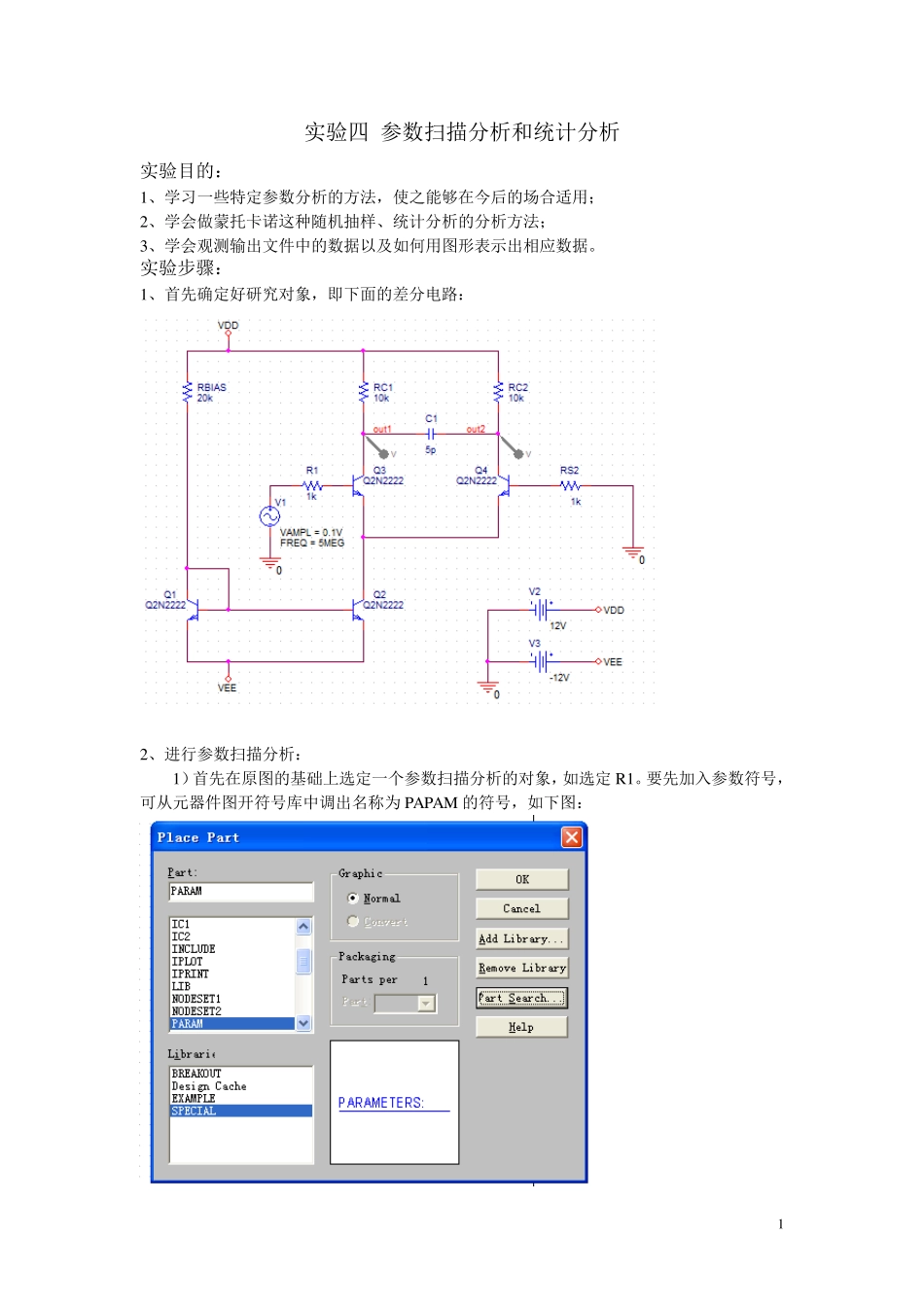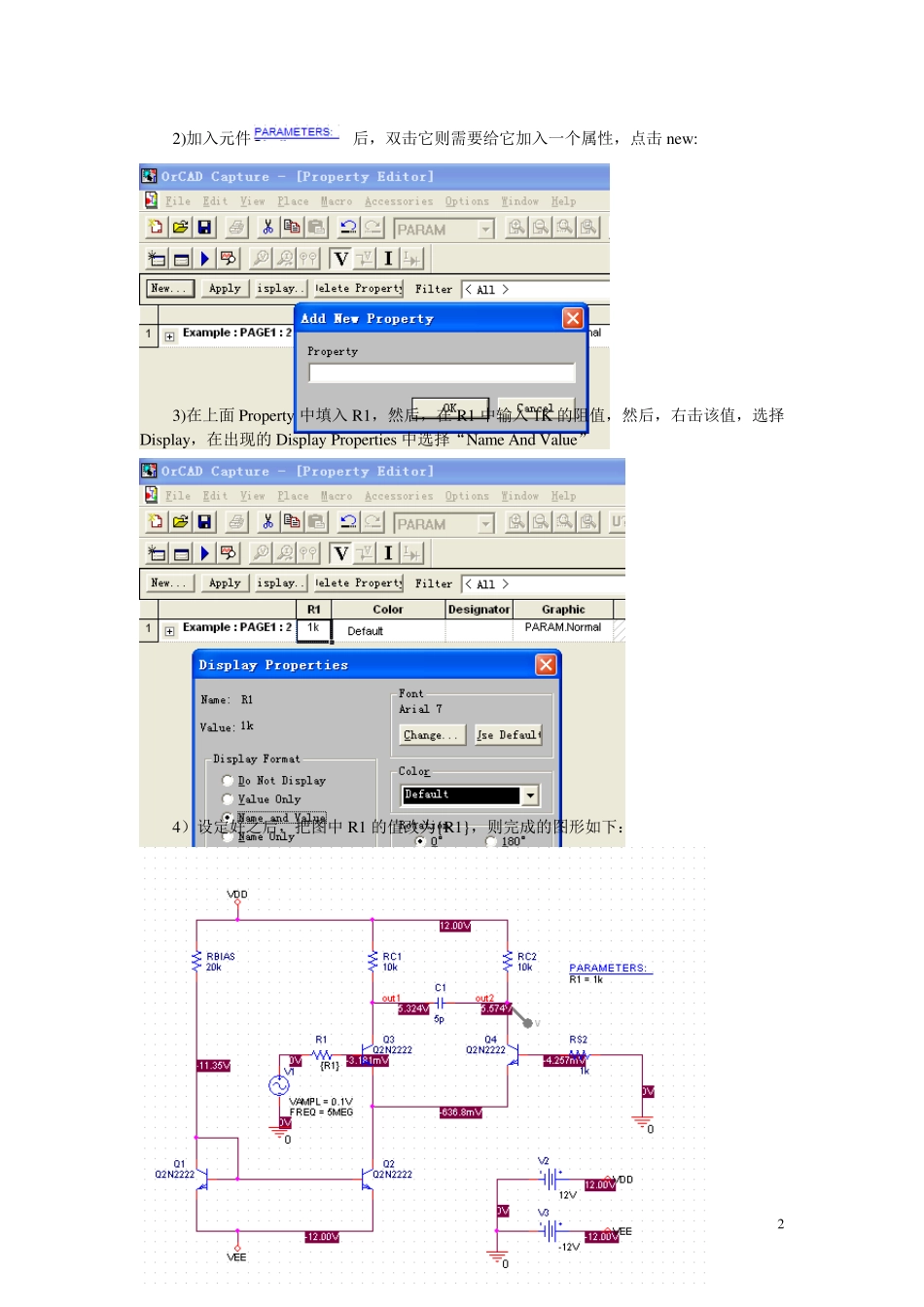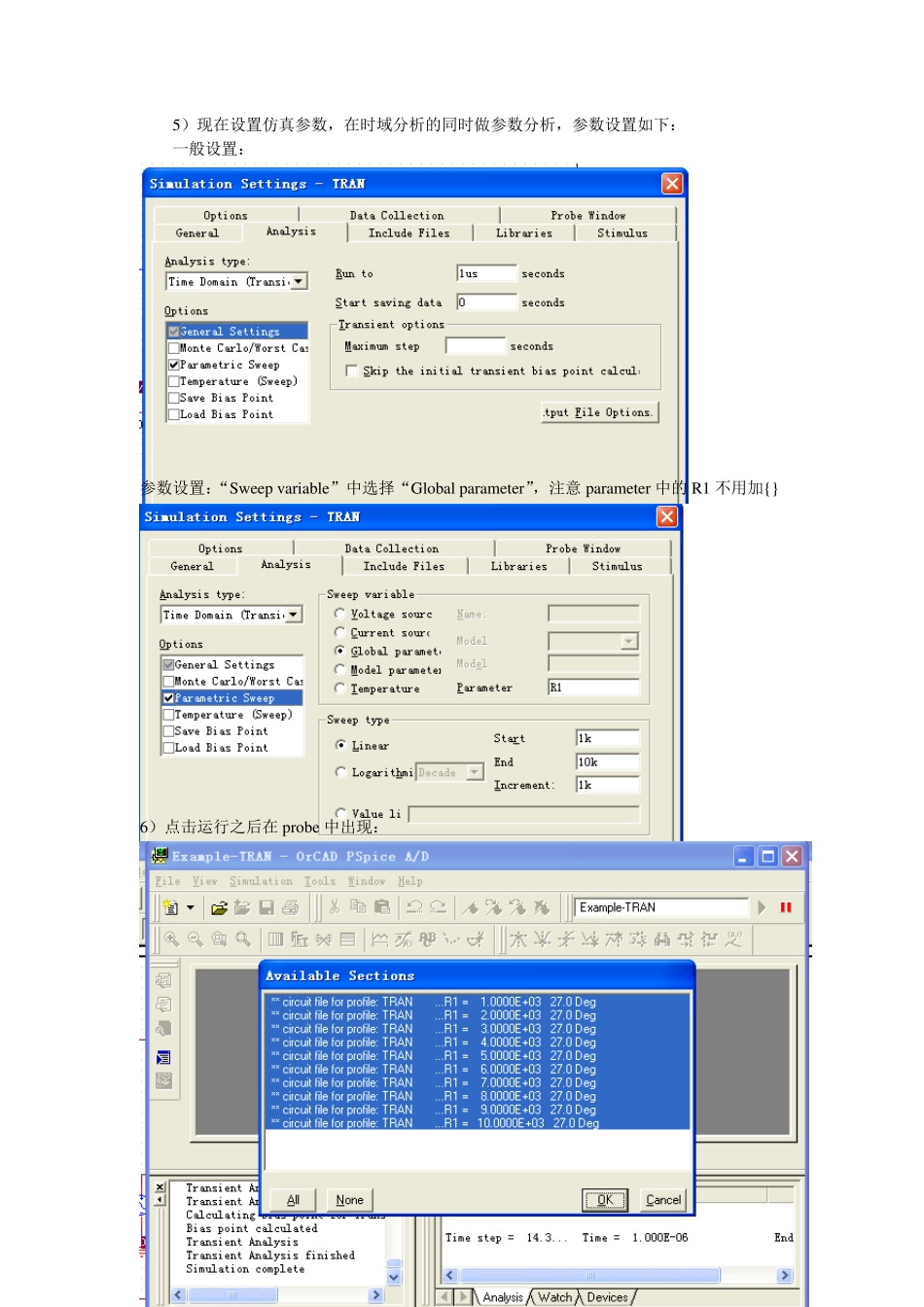1 实验四 参数扫描分析和统计分析 实验目的: 1、学习一些特定参数分析的方法,使之能够在今后的场合适用; 2、学会做蒙托卡诺这种随机抽样、统计分析的分析方法; 3、学会观测输出文件中的数据以及如何用图形表示出相应数据。 实验步骤: 1、首先确定好研究对象,即下面的差分电路: 2、进行参数扫描分析: 1)首先在原图的基础上选定一个参数扫描分析的对象,如选定 R1。要先加入参数符号,可从元器件图开符号库中调出名称为 PAPAM 的符号,如下图: 2 2)加入元件后,双击它则需要给它加入一个属性,点击new: 3)在上面Property 中填入R1,然后,在R1 中输入1K 的阻值,然后,右击该值,选择Display,在出现的Display Properties 中选择“Name And Value” 4)设定好之后,把图中R1 的值改为{R1},则完成的图形如下: 3 5)现在设置仿真参数,在时域分析的同时做参数分析,参数设置如下: 一般设置: 参数设置:“Sweep variable”中选择“Global parameter”,注意 parameter 中的R1 不用加{} 6)点击运行之后在probe 中出现: 4 点击OK 以后出现的图形如下:(图中ou t1、ou t2 都加了电压针) Time0s0.2us0.4us0.6us0.8us1.0usV(OUT2)V(OUT1)2.0V4.0V6.0V8.0V 该波形是呈对称的波形,随着电阻从 1K 至 10K 的变化,电压变化的越来越平缓且电压平均在逐渐减小。 3、蒙托卡诺分析 1)在上图的基础上,首先把全局参数设置的删除,把 R1 改成 Rbreak 中电阻元件: 2)对刚替换的R1 符号后要设置电阻的模型参数变化,则,首先选中该元件,再执行Captu re 中的Edit/PSpice Model 子命令,则出现下图,并设置相应的DEV、LOT 参数变化模式: 5 3)设置相应的仿真参数如下图所示:(选择蒙态卡诺分析) 运行仿真后出现的结果如下图:(它有20 条,只对ou t2 处的电压进行分析) Time0s0.2us0.4us0.6us0.8us1.0usV(OUT2)5.0V5.5V6.0V6.5V 4、最坏情况分析: 6 保持MC 分析中的设置等,只是在做MC 分析时,选择最坏情况分析设置参数如下: 最坏情况分析的结果如下: Time0s0.2us0.4us0.6us0.8us1.0usV(OUT2)5.2V5.6V6.0V6.4V 它是截取了最高点与最低点的波形。 5、标志符的设置与分析: 在ou t2 端口上放置VPLOT1,表示将该符号引出端与电路图中某一节点相连,使该节点与地之间的电压分析结果以字符图形的形式存入 ou t 文件。 添加元器件如下: 7 进行此种分析时...